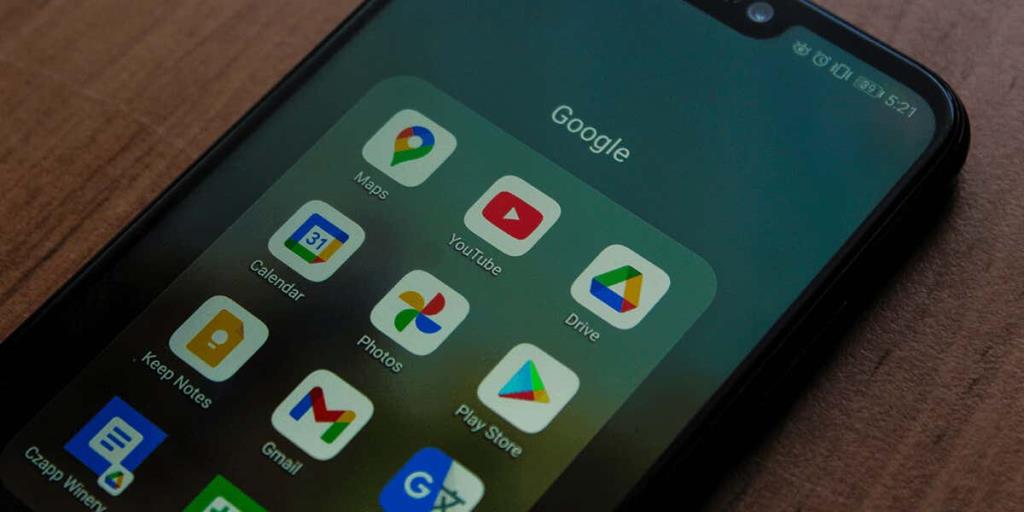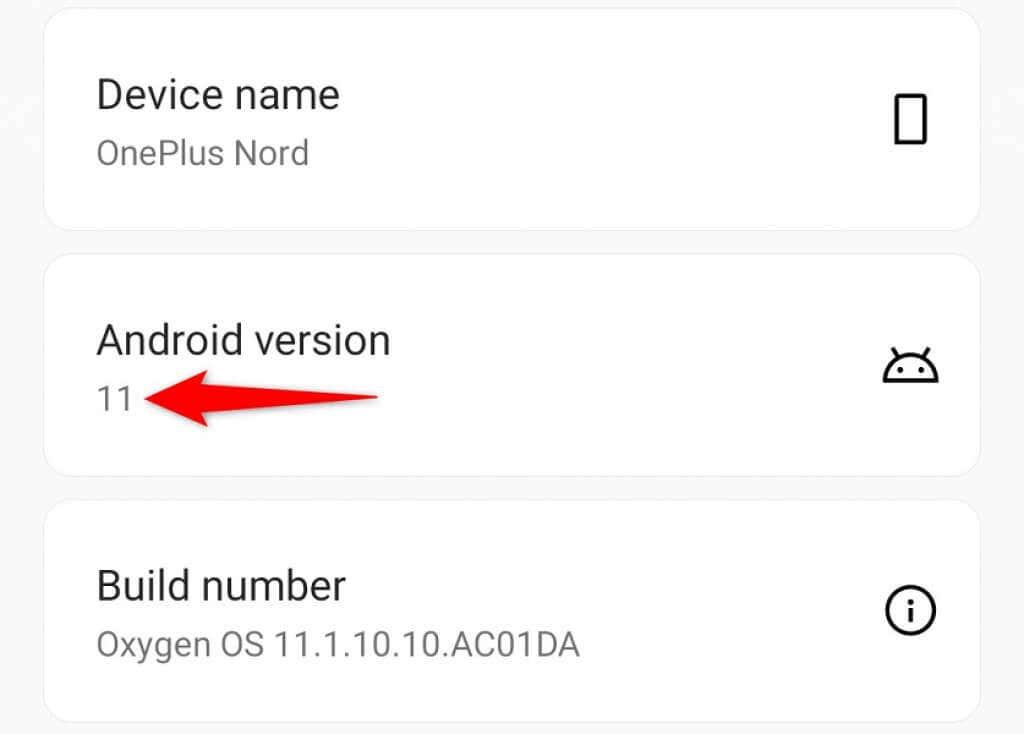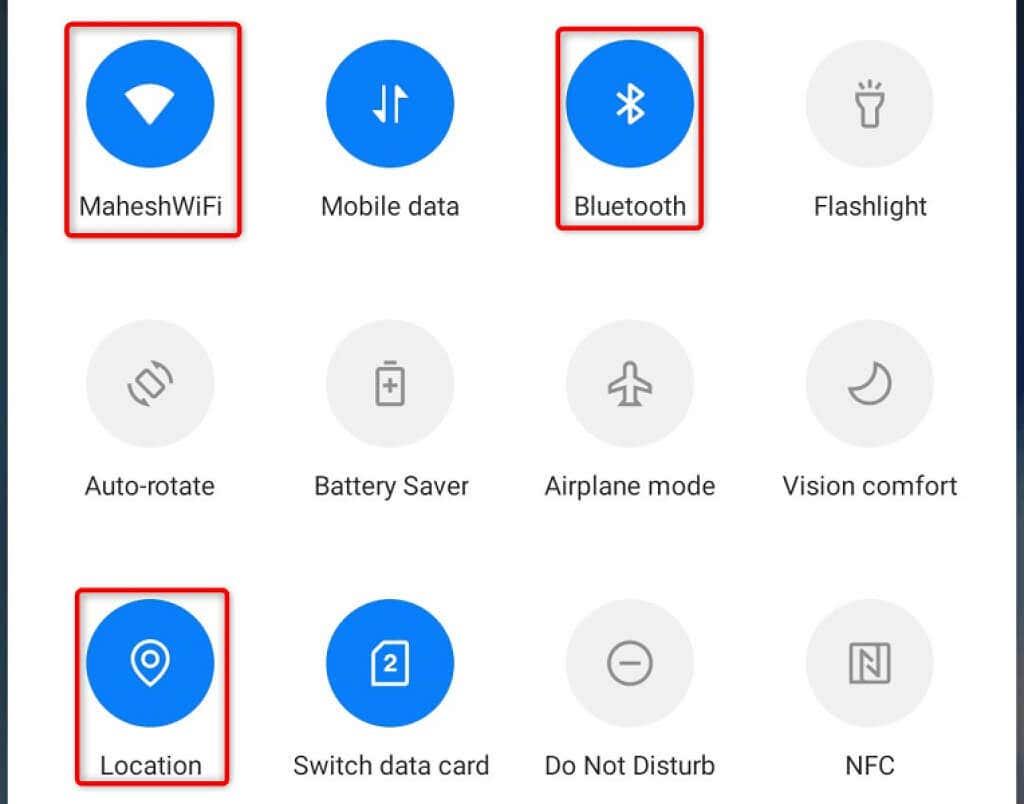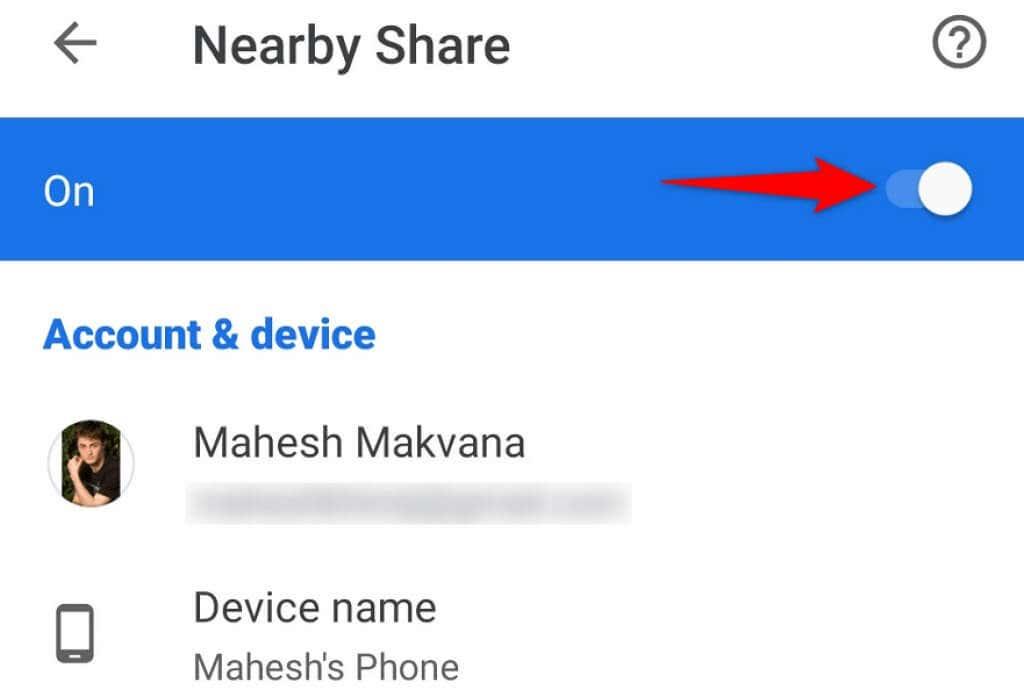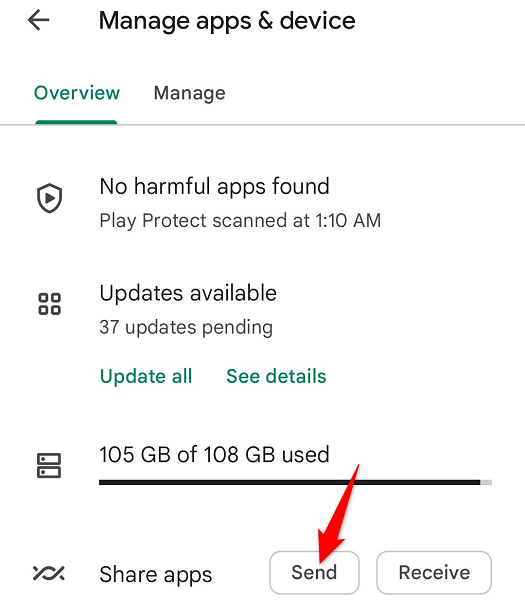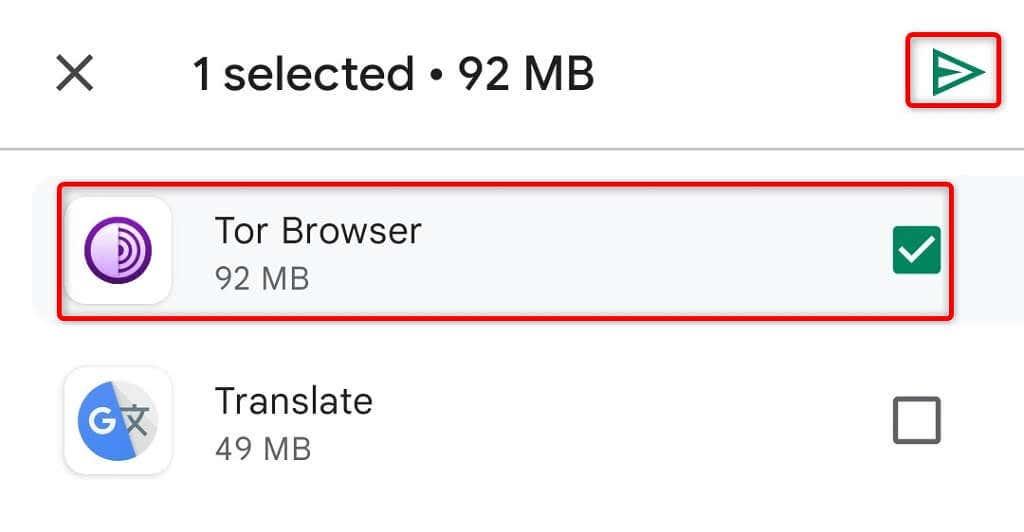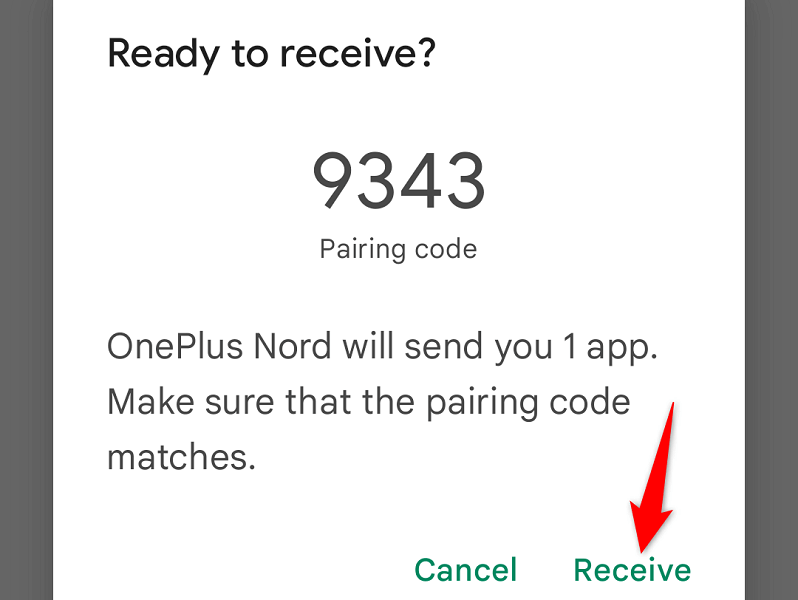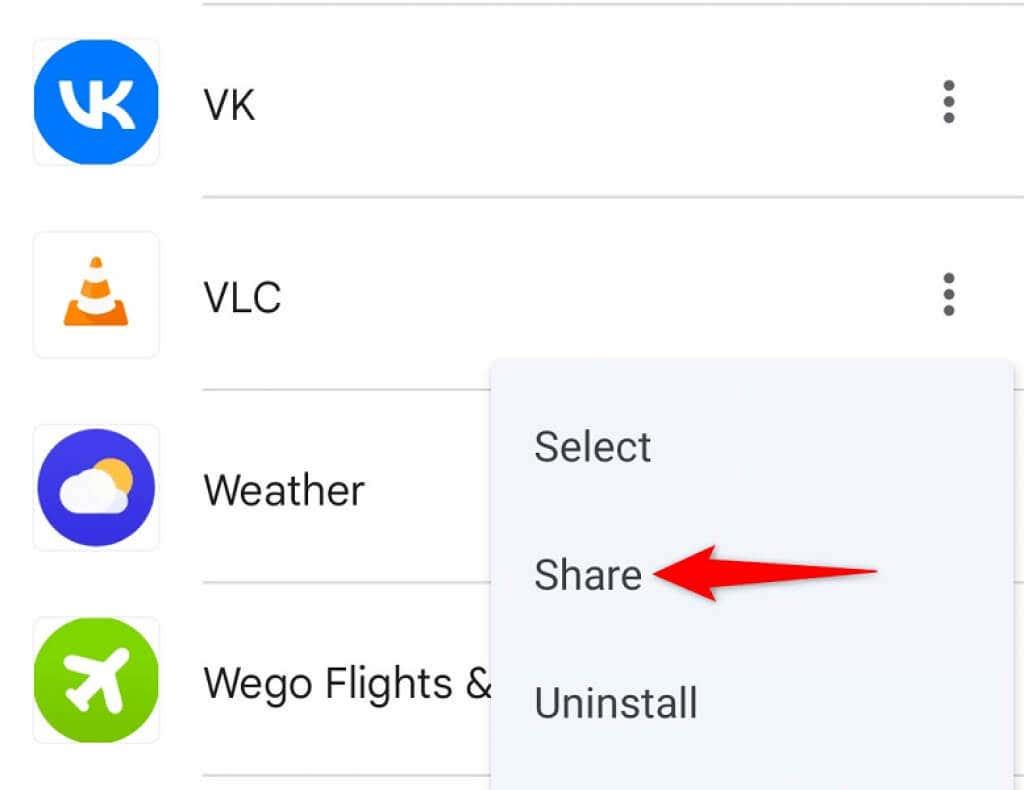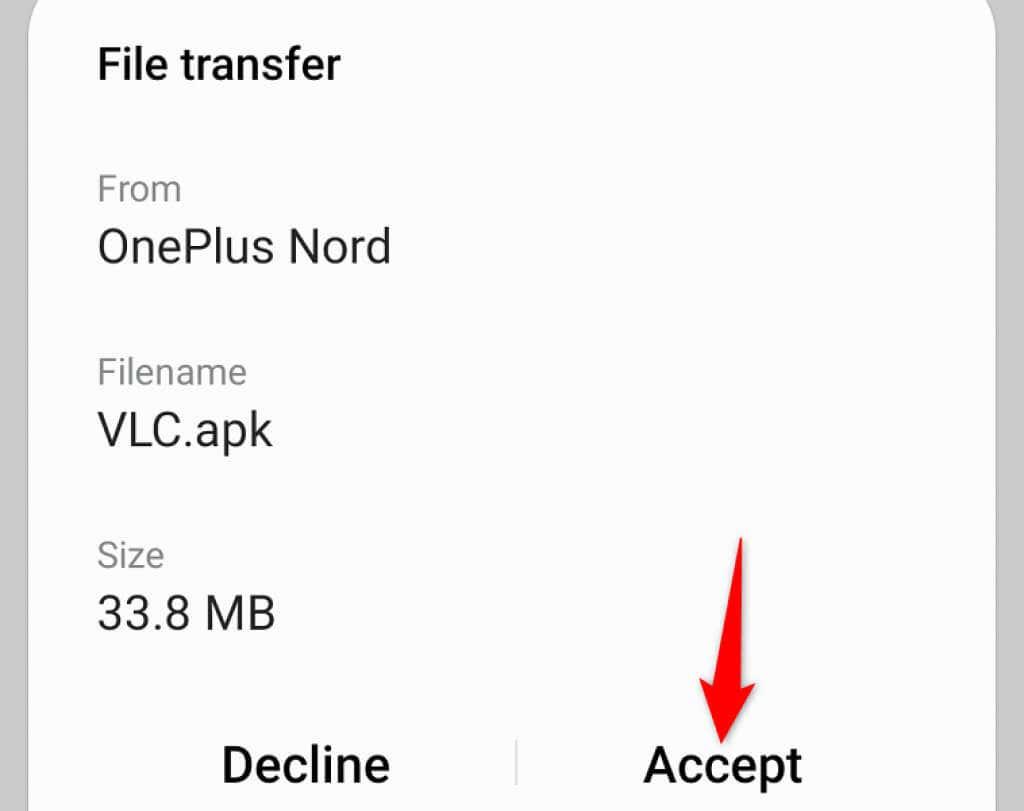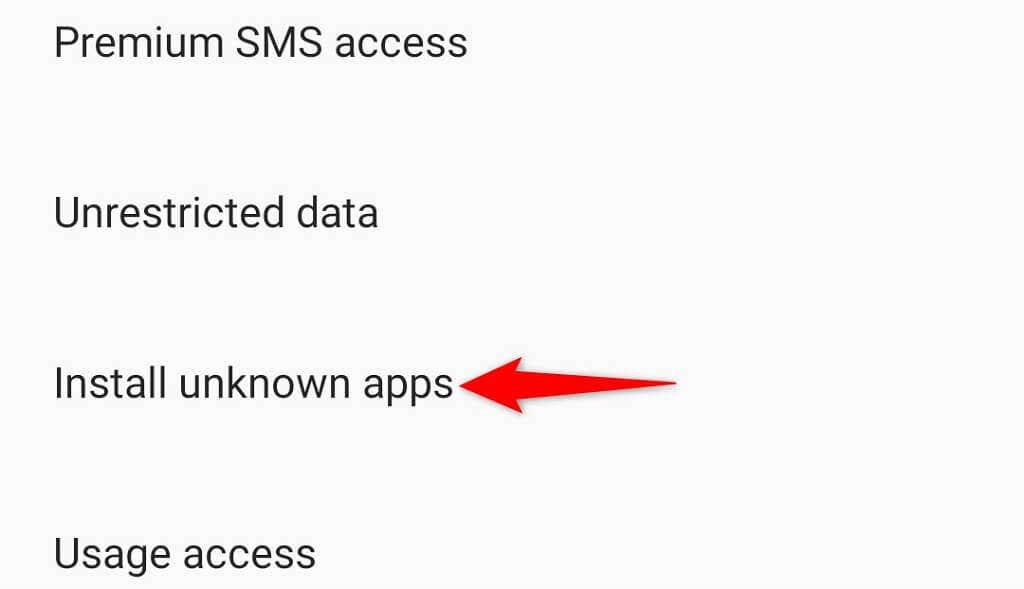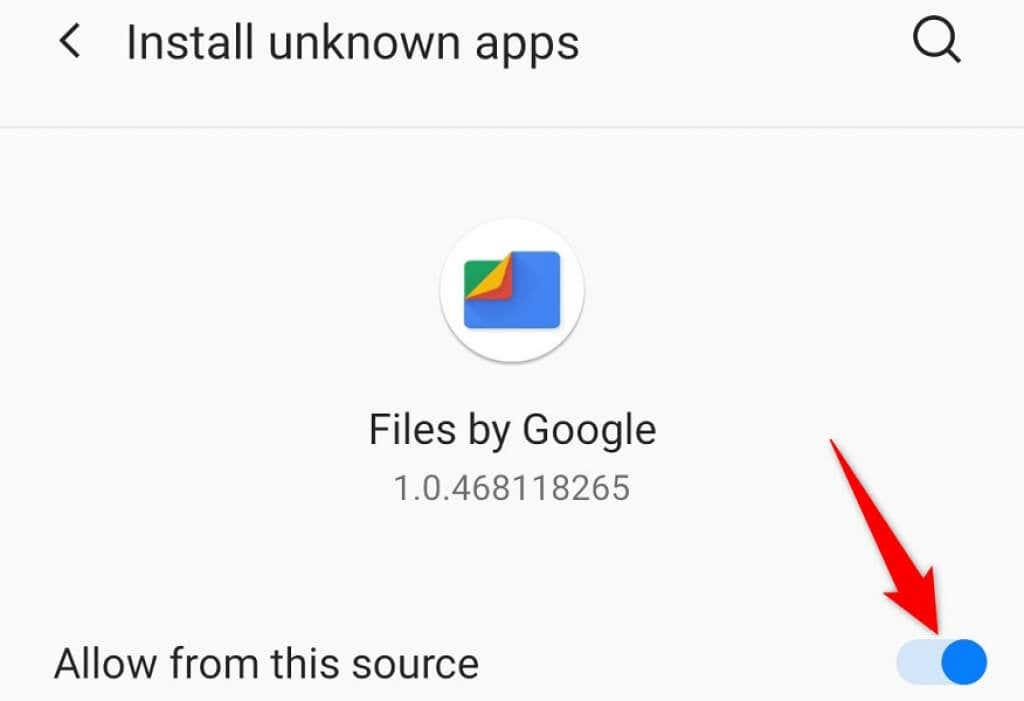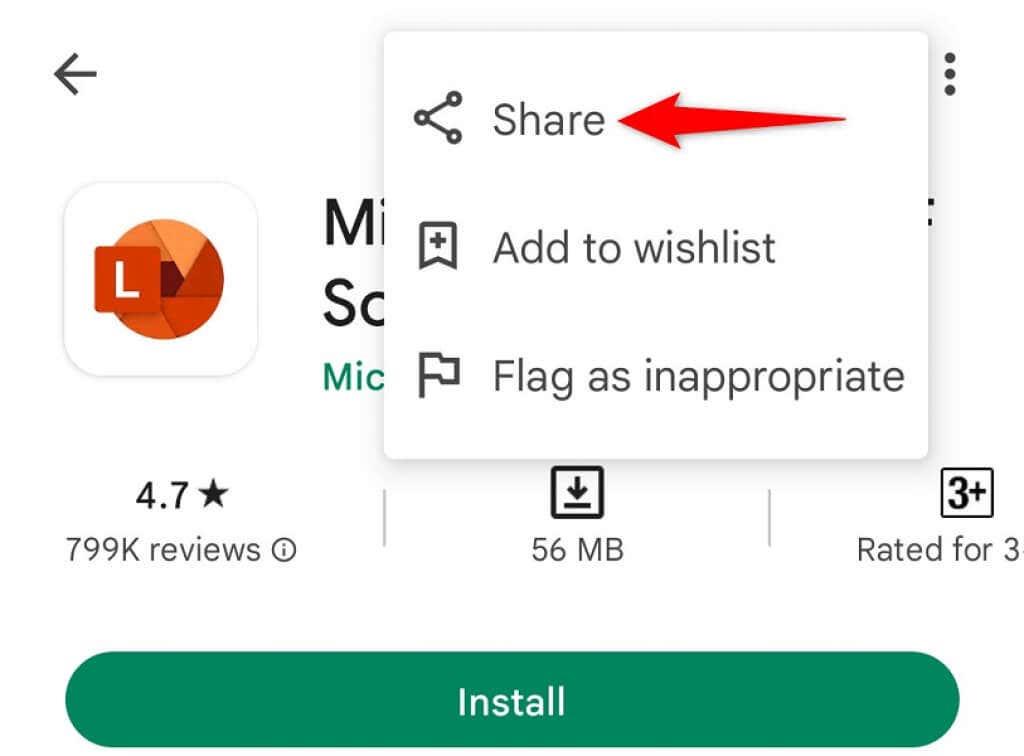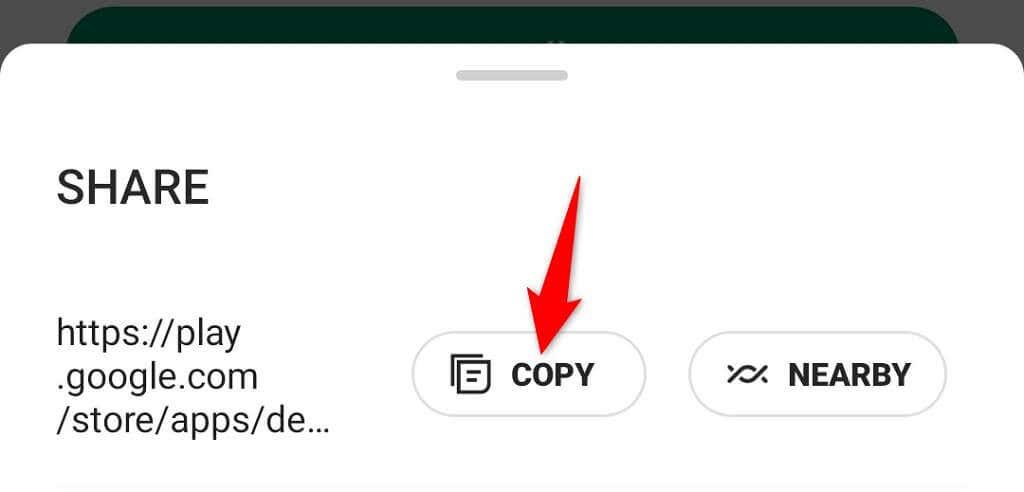Chcete zdieľať aplikáciu pre Android, ktorú máte v telefóne, s iným zariadením? Ak áno, máte viacero spôsobov, ako zdieľať aplikácie. V niektorých prípadoch dokonca na zdieľanie aplikácií nepotrebujete prístup na internet. Ukážeme vám vaše možnosti.
Jedným zo spôsobov zdieľania aplikácií je použitie funkcie Zdieľanie nablízku v systéme Android . Toto odošle súbor aplikácie do kompatibilného telefónu s Androidom a nepotrebuje internet. Druhým spôsobom je opäť použiť tradičné zdieľanie Bluetooth, ktoré nevyžaduje internet. Tretím spôsobom je zdieľanie odkazu na Obchod Play vašej aplikácie. Pri tejto metóde bude príjemca potrebovať na stiahnutie aplikácie prístup na internet.
Na použitie týchto metód nepotrebujete kábel USB.
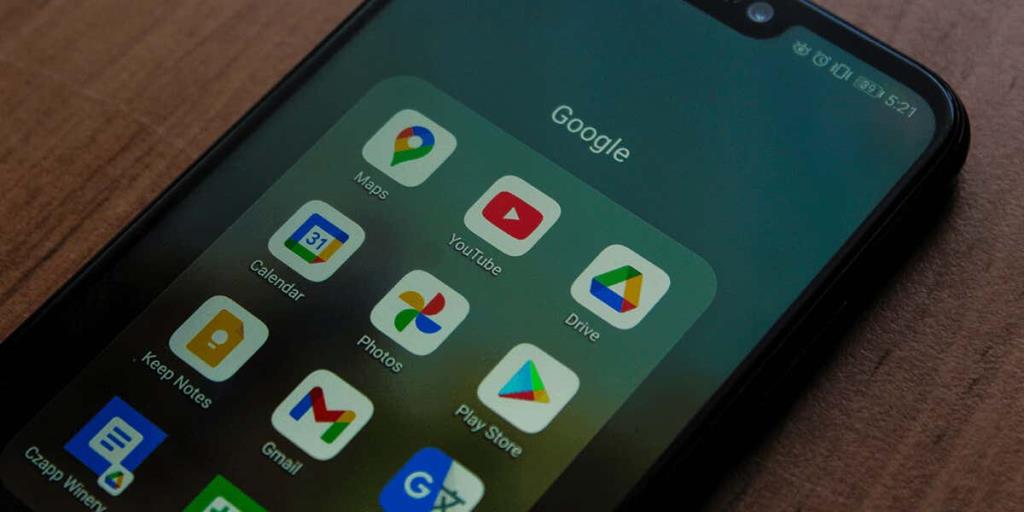
Zdieľanie nablízku na zdieľanie aplikácií medzi zariadeniami so systémom Android (napríklad AirDrop od Apple iPhone)
Rýchlym a jednoduchým spôsobom zdieľania nainštalovaných aplikácií je použitie oficiálnej funkcie Zdieľanie v okolí systému Android. Pokiaľ vaše telefóny podporujú túto funkciu a vaše telefóny sú blízko seba, môžete využiť možnosť zdieľať svoje aplikácie.
Väčšina telefónov Pixel, Samsung, OnePlus a ďalších telefónov podporuje Zdieľanie nablízku, takže nebudete mať žiadne problémy.
Krok 1: Skontrolujte kompatibilitu svojho telefónu s Androidom so zdieľaním nablízku
Prvá vec, ktorú musíte urobiť, je skontrolovať, či váš telefón odosielateľa aj prijímateľa podporujú Zdieľanie nablízku. Ak chcete použiť túto funkciu, musíte mať Android 6.0 alebo novší. Tu je postup, ako skontrolovať verziu systému Android :
- Na telefóne s Androidom otvorte aplikáciu Nastavenia .
- V dolnej časti vyberte položku Informácie o telefóne .
- Vaša aktuálna verzia sa zobrazí pod verziou systému Android .
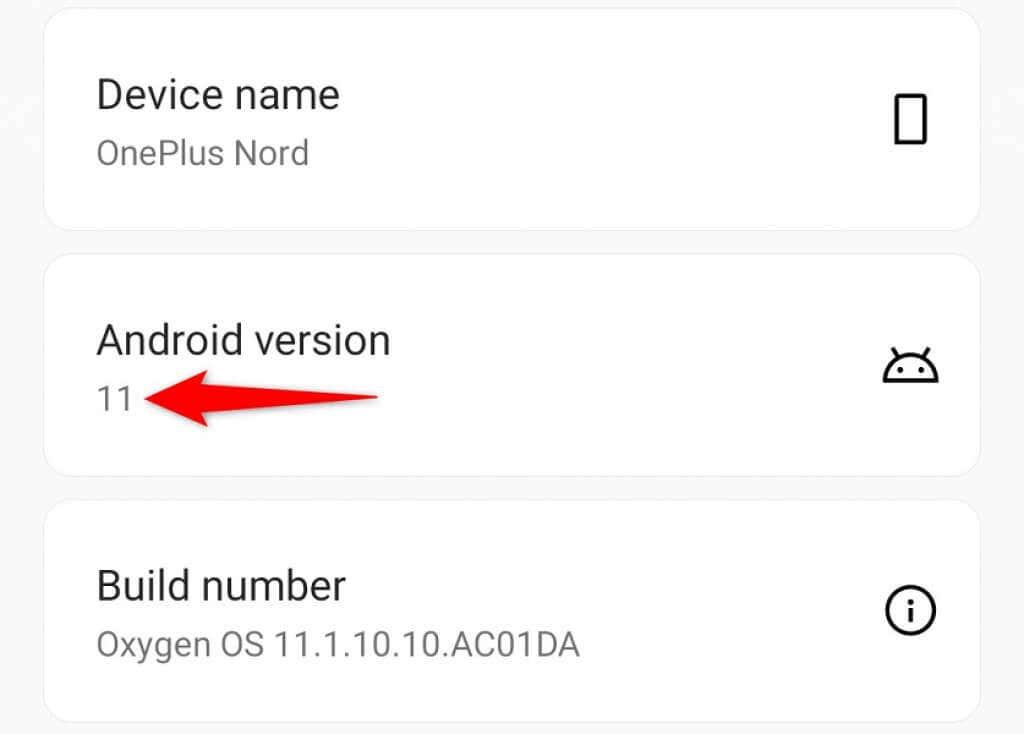
Ak váš telefón používa starý softvér Android, najnovšiu verziu môžete skontrolovať tak, že v telefóne prejdete do časti Nastavenia > Systém > Aktualizácie systému .
Krok 2: Zapnite na svojich telefónoch s Androidom Bluetooth, Wi-Fi, polohu a zdieľanie nablízku
Zdieľanie nablízku vyžaduje, aby ste vo svojich telefónoch povolili Bluetooth, Wi-Fi, polohu a samotnú funkciu na prenos údajov.
Bluetooth môžete povoliť na oboch telefónoch potiahnutím prstom nadol z hornej časti obrazovky telefónu a výberom možnosti Bluetooth .
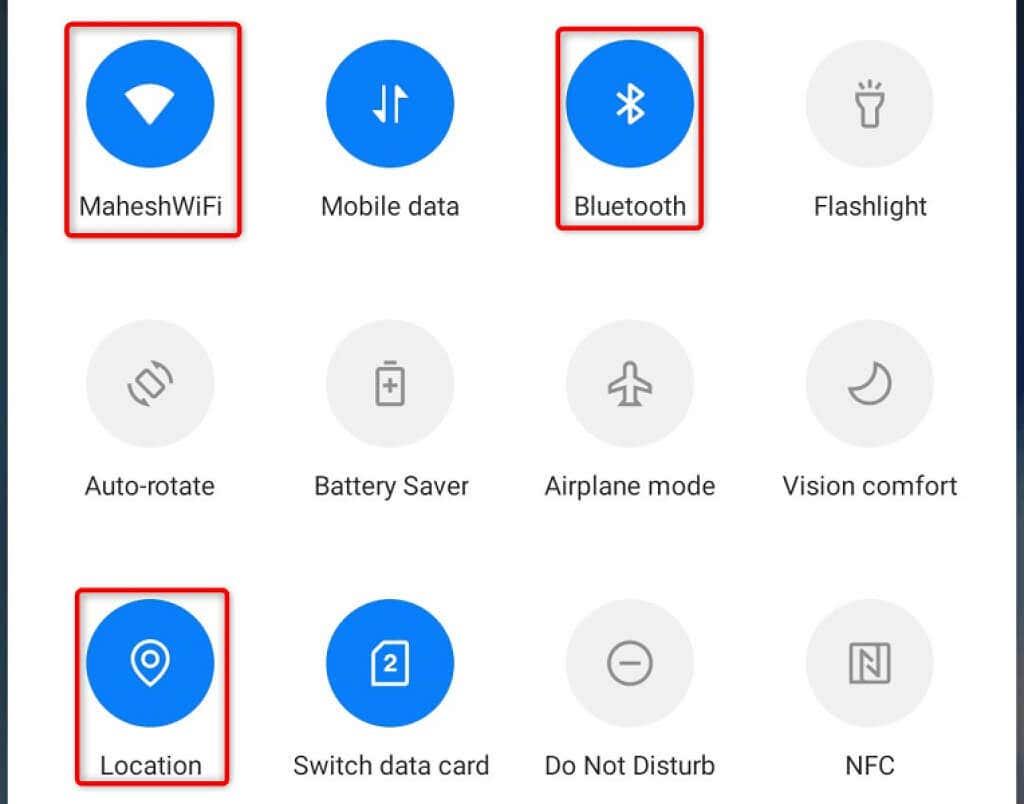
Podobne môžete zapnúť Wi-Fi klepnutím na ikonu Wi-Fi v ponuke Rýchle nastavenia .
Polohu môžete aktivovať potiahnutím nadol z obrazovky telefónu a klepnutím na položku Poloha .
Nakoniec môžete povoliť Zdieľanie nablízku na oboch svojich telefónoch takto:
- Otvorte v telefóne Nastavenia .
- Klepnite na položku Pripojenie Bluetooth a zariadenia > Zdieľanie nablízku .
- Zapnite prepínač v hornej časti obrazovky.
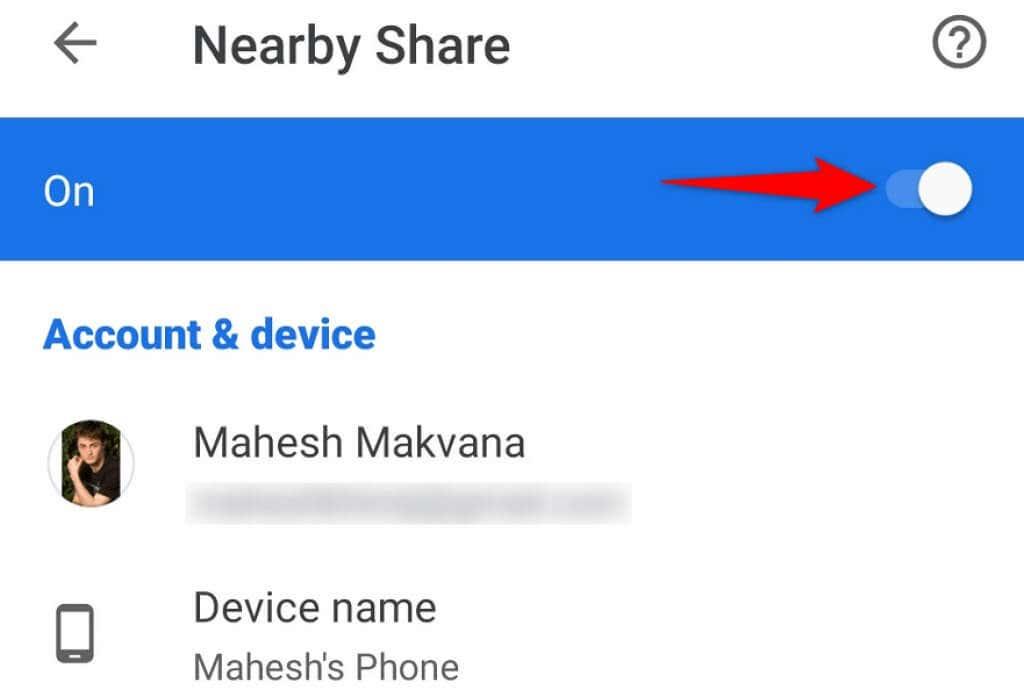
Krok 3: Zdieľajte svoje nainštalované aplikácie pre Android s inými zariadeniami
Teraz, keď ste povolili Zdieľanie nablízku, môžete pomocou aplikácie Obchod Play v telefóne odosielať súbory do iných zariadení so systémom Android v okolí.
- Otvorte na svojom telefóne Obchod Play (oficiálny obchod s aplikáciami pre Android), vyberte ikonu profilu v pravom hornom rohu a vyberte položku Spravovať aplikácie a zariadenie .
- Vyberte položku Odoslať vedľa položky Zdieľať aplikácie . Potom zvoľte Pokračovať .
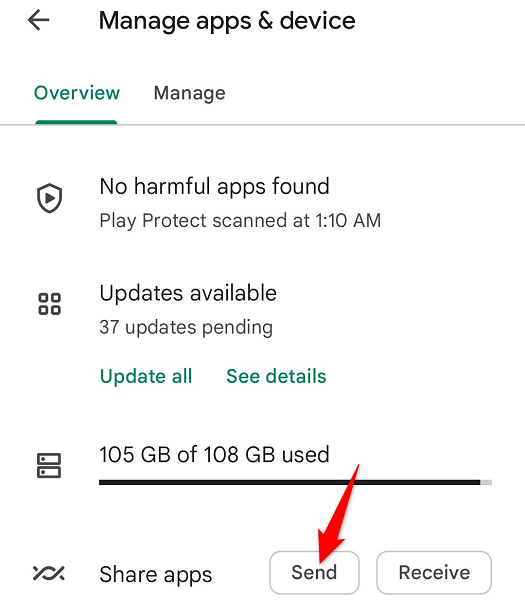
- Povoľte Obchodu Play prístup k polohe vášho telefónu klepnutím na možnosť Pri používaní tejto aplikácie alebo Iba tentoraz .
- Uvidíte nainštalované aplikácie. Tu vyberte aplikácie, ktoré chcete zdieľať, a klepnite na ikonu papierového lietadla v pravom hornom rohu.
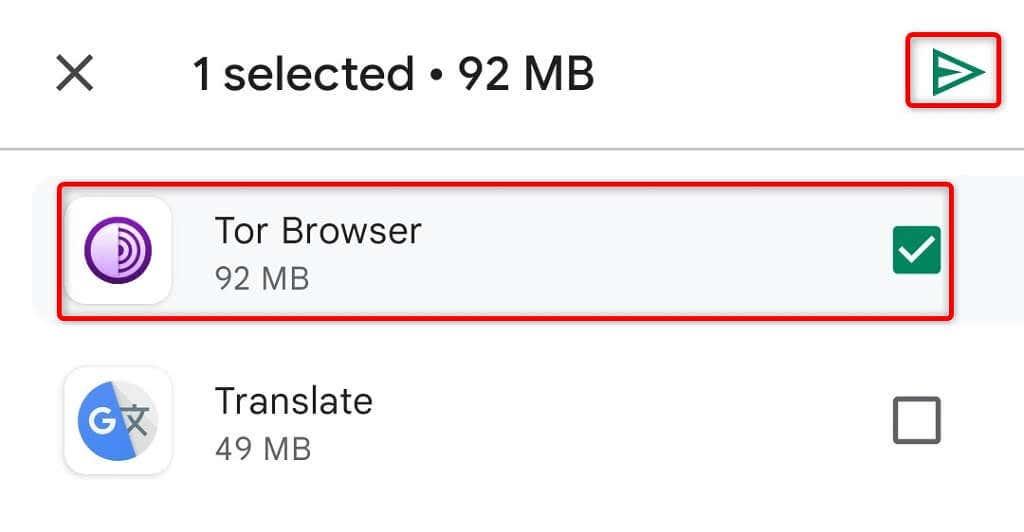
- Na telefóne príjemcu prejdite do Obchodu Play > [Ikona profilu] > Spravovať aplikácie a zariadenie a klepnite na Prijať vedľa položky Zdieľať aplikácie .
- Vyberte telefón príjemcu na telefóne odosielateľa.
- Porovnajte párovací kód na oboch telefónoch a klepnite na Prijať na telefóne príjemcu.
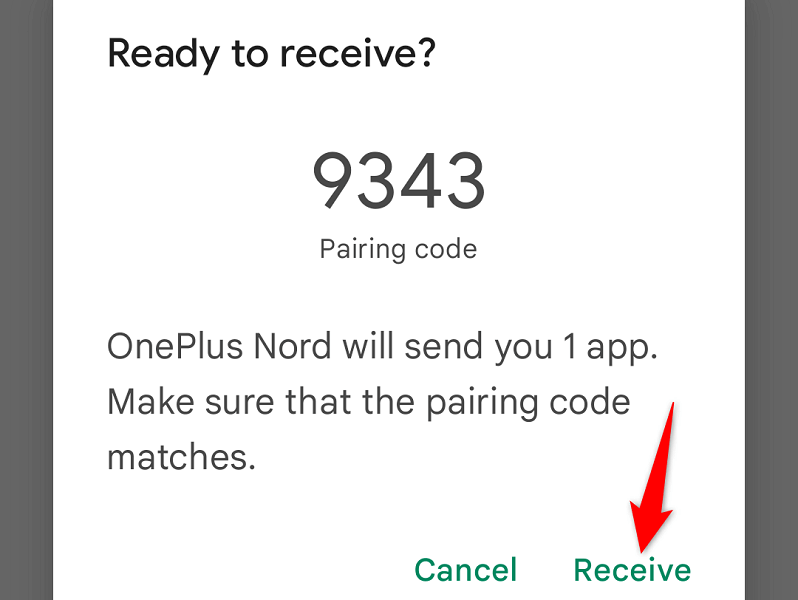
- Klepnutím na Inštalovať na telefóne prijímača nainštalujte prijatú aplikáciu.
- Oba telefóny môžete odpojiť klepnutím na Odpojiť v pravom hornom rohu na ktoromkoľvek telefóne.
- Novo nainštalovanú aplikáciu nájdete na domovskej obrazovke telefónu.
Použite Bluetooth na odosielanie aplikácií z jedného zariadenia Android do druhého
Ak vaše smartfóny nepodporujú Zdieľanie nablízku, môžete na prenos súborov vrátane aplikácií použiť tradičnú metódu zdieľania Bluetooth. V podstate posielate svoje aplikácie z jedného telefónu do druhého pomocou technológie Bluetooth.
Na odosielanie aplikácií budete v telefóne používať bezplatnú aplikáciu Files by Google. Prijímač nemusí mať túto aplikáciu vo svojom telefóne.
Krok 1: Odošlite aplikáciu pre Android pomocou Bluetooth
- Povoľte Bluetooth na telefónoch odosielateľa aj príjemcu potiahnutím nadol z hornej časti obrazovky telefónu a výberom možnosti Bluetooth .
- Nainštalujte si bezplatnú aplikáciu Files by Google do telefónu odosielateľa, ak ju ešte nemáte.
- Spustite aplikáciu Files by Google a prejdite do sekcie Aplikácie .
- Vyberte tri bodky vedľa aplikácie, ktorú chcete zdieľať, a klepnite na Zdieľať .
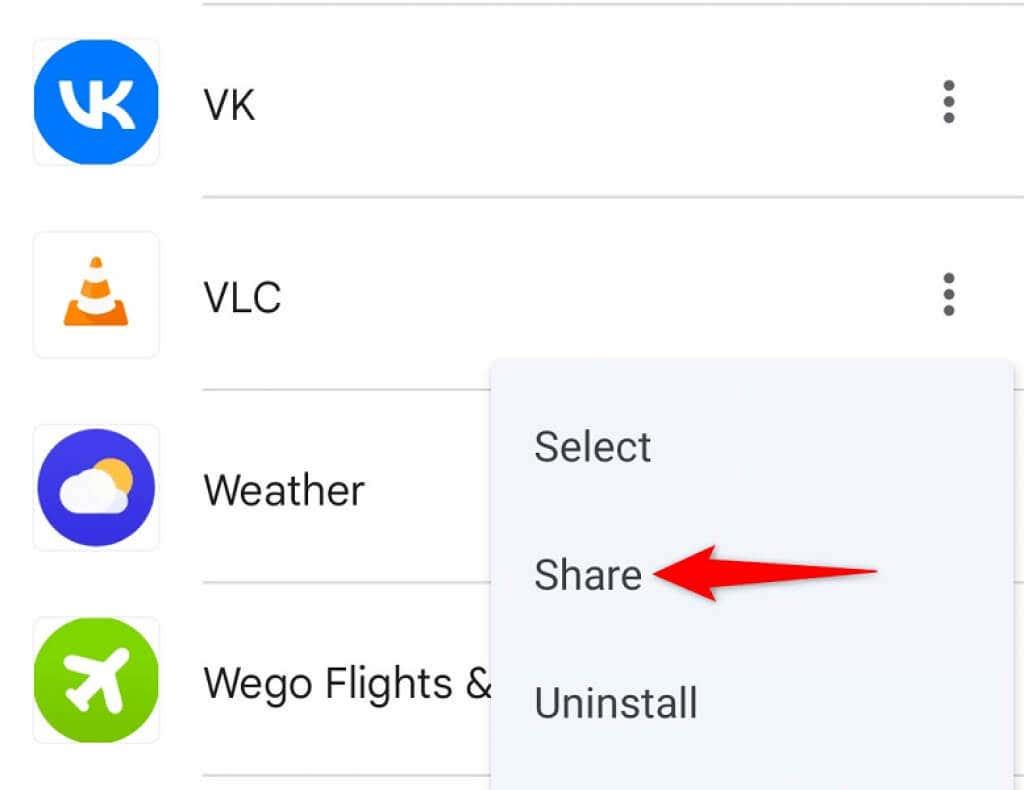
- V ponuke zdieľania vyberte možnosť Bluetooth .
- Vyberte telefón prijímača v zozname zariadení Bluetooth.
- Klepnutím na Prijať na telefóne príjemcu prijmete prenos aplikácie.
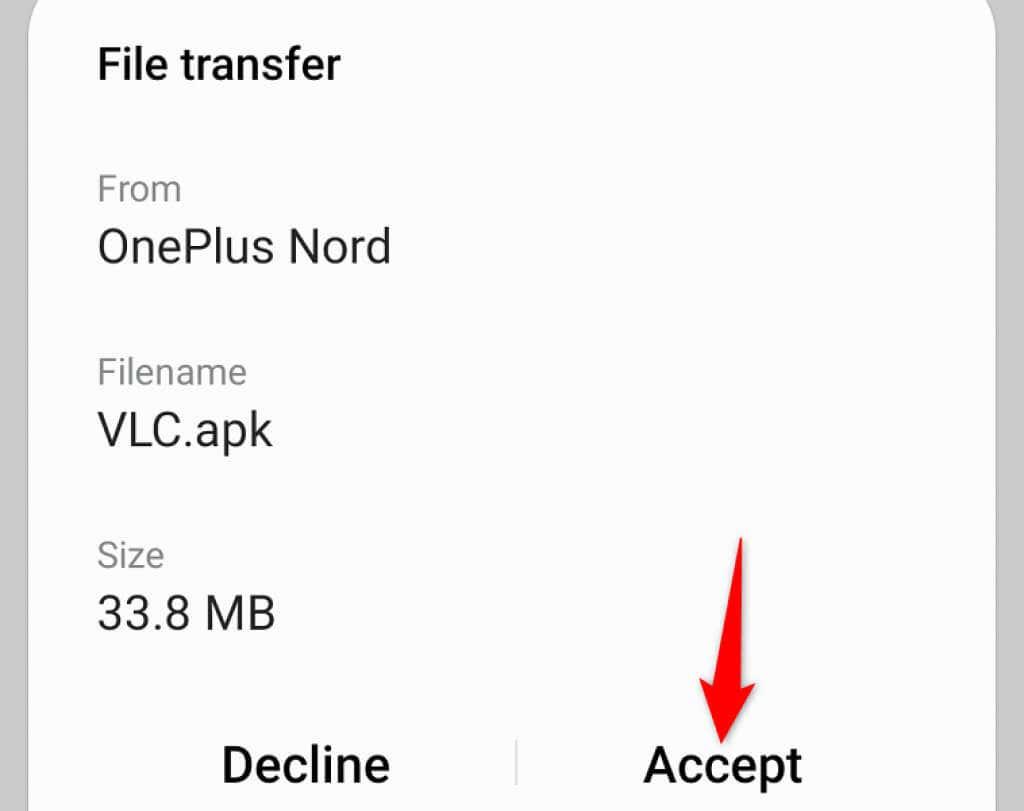
Krok 2: Nainštalujte prijatú aplikáciu na telefóne s Androidom
Váš prijímač prijíma aplikáciu pre Android ako súbor APK. Keďže táto aplikácia nepochádza z Obchodu Play, budete musieť na telefóne príjemcu povoliť bočné načítanie, aby ste ju mohli nainštalovať .
- Otvorte Nastavenia a prejdite na Aplikácie a upozornenia > Špeciálny prístup k aplikáciám > Inštalovať neznáme aplikácie .
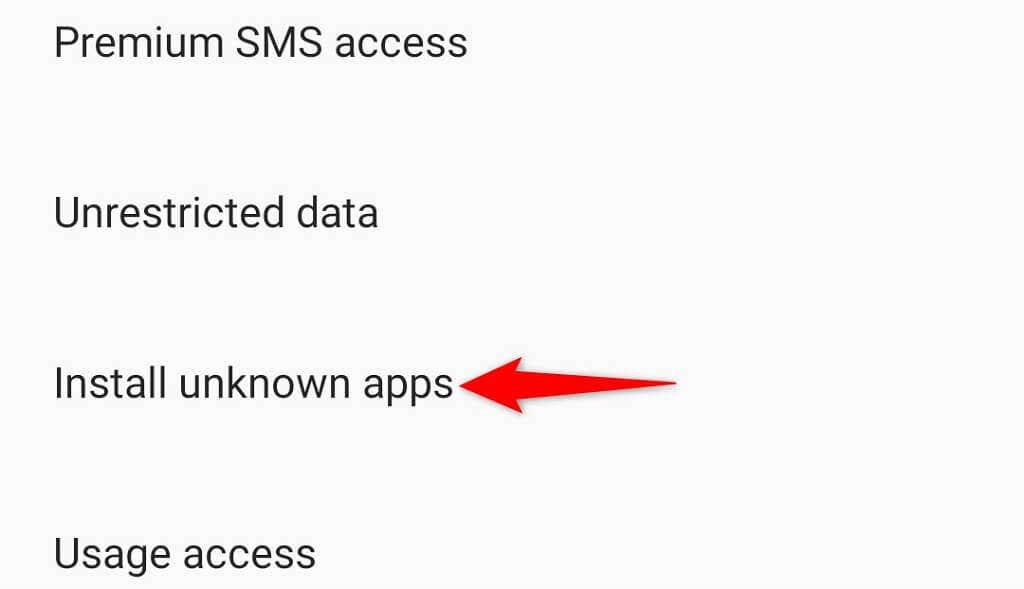
- Vyberte správcu súborov, pomocou ktorého budete pristupovať k prijatej aplikácii.
- Zapnite možnosť Povoliť z tohto zdroja a potom ukončite Nastavenia .
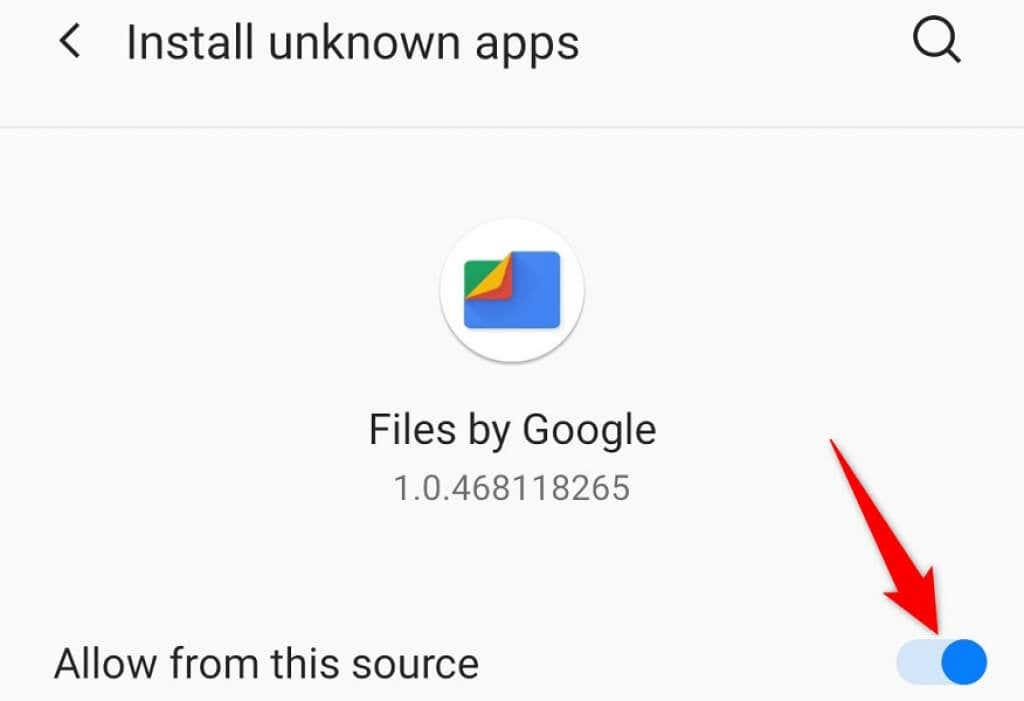
- Otvorte správcu súborov, ktorý ste vybrali vyššie, a klepnite na prijatý súbor aplikácie.
- Vaša aplikácia sa nainštaluje a potom ju budete môcť používať na svojom zariadení.
Zdieľajte odkaz na aplikáciu pre Android prostredníctvom Obchodu Google Play
Tretím spôsobom zdieľania aplikácií pre Android je zdieľanie odkazov na Obchod Play vašich aplikácií s vaším prijímačom. Váš prijímač potom môže klepnúť na tieto odkazy a manuálne stiahnuť vaše aplikácie z obchodu Google Play.
Táto metóda vyžaduje dlhší čas na zdieľanie vašich aplikácií, pretože prijímač si musí stiahnuť každú aplikáciu z Obchodu Play.
- Otvorte v telefóne Obchod Google Play .
- Nájdite a vyberte aplikáciu, ktorú chcete zdieľať.
- Klepnite na tri bodky v pravom hornom rohu a vyberte možnosť Zdieľať .
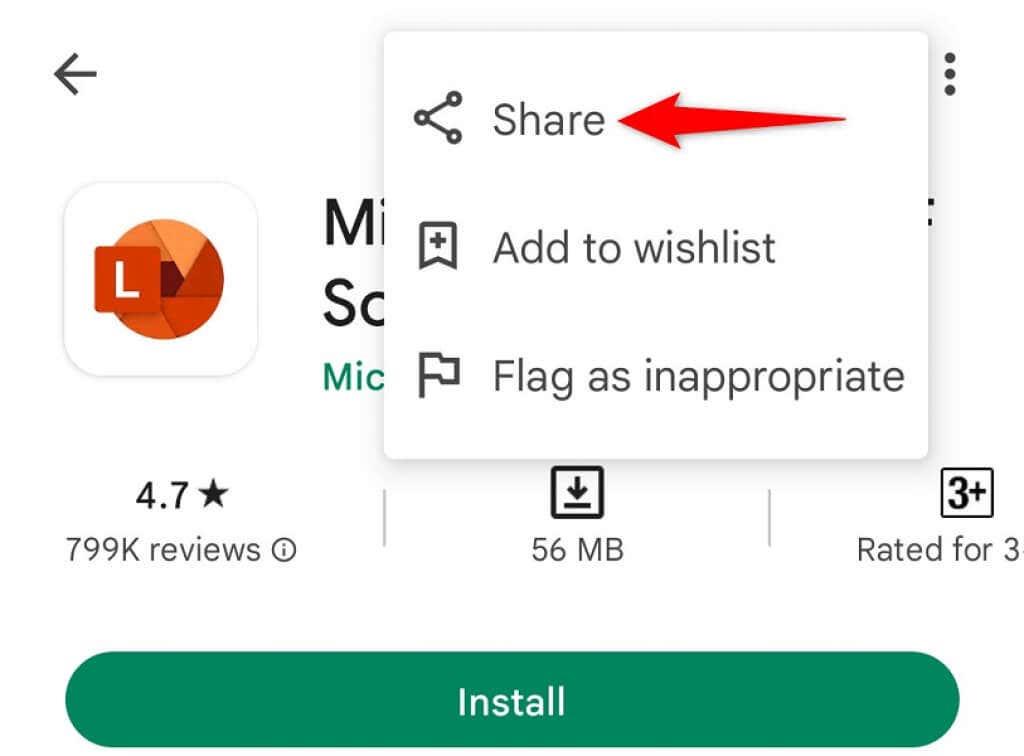
- Skopírujte odkaz na vybranú aplikáciu klepnutím na Kopírovať . Teraz môžete tento odkaz zdieľať prostredníctvom aplikácií na odosielanie okamžitých správ, e-mailov alebo akokoľvek chcete.
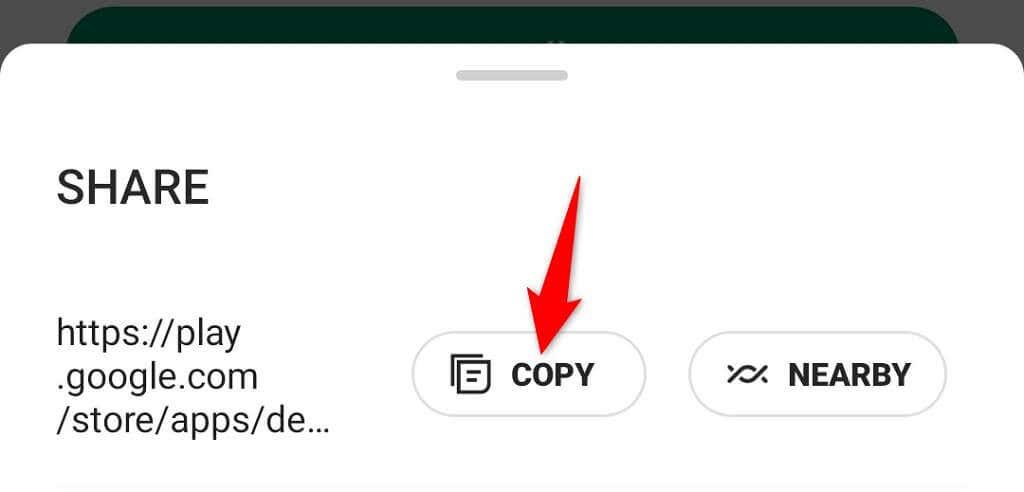
- Odkaz na vašu aplikáciu môžete priamo zdieľať pomocou možností aplikácie zobrazených na obrazovke.
- Váš prijímač jednoducho musí klepnúť na odkaz, ktorý ste mu poslali, a odkaz ho presmeruje do obchodu Google Play, kde si stiahne vašu aplikáciu.
Zdieľanie aplikácií na zariadeniach so systémom Android je jednoduchšie, než si myslíte
Ak váš priateľ niekedy bude chcieť aplikáciu z vášho telefónu s Androidom, teraz viete, ako zdieľať nainštalované aplikácie. V závislosti od toho, kde sa prijímač nachádza, môžete použiť jednu z viacerých metód uvedených vyššie, aby ste im umožnili využívať rovnaké aplikácie, aké používate na svojom telefóne. Príjemné zdieľanie!